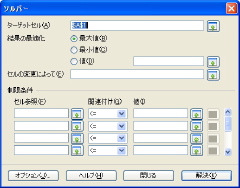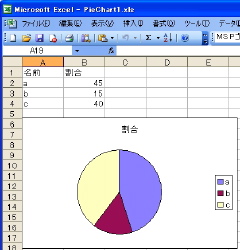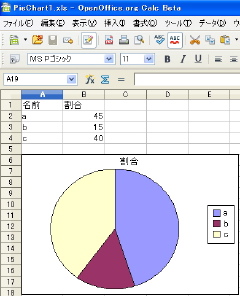OOo 3.0の各アプリケーションで、多くの新機能が取り入れられたのがCalcである。Calcでは、主に次のような機能がバージョン3.0で追加されたり、改善されている。
- Calcにソルバー機能
- Excelとのグラフの互換性アップ
- Calcドキュメントの共有
- Excel VBAのサポート
- 最大列数が256から1024に増加
- セルの範囲および選択された行/列部分の色テーマの変更
- 印刷プレビューでは、マウスを利用した余白設定が可能
「Calcにソルバー機能」から「Excel VBAのサポート」までが、特に大きな新機能なので本稿で取り上げる。なおCalcでは、上記に加えLOOKUP関数、SUMIF関数など多くの関数の改善も行われている。
Calcにソルバー機能
Calcでは、ゴールシークに加え、シート上のデータから複数の変数を用いた分析を行うソルバー機能が搭載されるようになった。ソルバー機能を利用すると、連立方程式といった数学的な問題を解いたり、また複数の計算要因が絡むような事業計画の試算を行うといったことにCalcを利用できるようになる。Excelではアドインとして追加する必要があったが、OOo 3.0では標準で利用できる。
ソルバーを利用する場合は、Calcのツールメニューから[ソルバー]を選択する。図6がソルバーのダイアログボックス、また図7は図6の[オプション]ボタンで呼び出せるダイアログボックスだ。Calcのソルバーは、サードパーティーのソルバーエンジンを拡張機能として追加できる。追加分は、図7の「オプション」ダイアログボックスの「ソルバーエンジン」欄で選択して使用する。
Excelとのグラフの互換性アップ
ExcelのグラフとCalcの互換性も次にあげる点が改善されている。
- 円グラフで時計回りの配置とスタート角度の設定が可能
- グラフへの回帰曲線の挿入
- XY軸とも2番目のテキスト追加が可能
- Y軸エラーバーの表示
いずれも以前から要望が多かった機能で、Excelとの互換性と共にグラフの表現力が大きくアップしている。例としてExcelで作成した円グラフをCalcで読み込んでみる。2.xまで、Calcの円グラフの並びは反時計回りしか選べず、結果的にExcelで作成した円グラフを読み込んだ場合も反時計回りになる問題があった。図8のように時計回りで表示されたExcelの円グラフは、図9のようにCalcでも時計回りになる。